Значок приложения для приложений Xamarin.Mac
В этой статье описано, как создавать изображения, необходимые для использования значков приложения Хamarin.Mac, объединения изображений в файл ICNS и включения значков в проект Xamarin.Mac.
Обзор
При работе с C# и .NET в приложении Xamarin.Mac разработчику доступны те же средства создания изображений и значков, что и при работе с Objective-C и Xcode.
Первоклассный значок должен передавать основное назначение приложения Xamarin.Mac и давать представление об ожидаемых действиях при использовании приложения. В этой статье рассматриваются все шаги по созданию необходимых для значка ресурсов изображений, упаковке этих ресурсов в файл AppIcon.appiconset и использовании этого файла в приложении Xamarin.Mac.
![]()
Значок приложения
Первоклассный значок должен передавать основное назначение приложения Xamarin.Mac и давать представление об ожидаемых действиях при использовании приложения. Каждое приложение macOS должно поддерживать несколько размеров для отображения значка в программе Finder, на панели Dock, панели запуска и в других местах на компьютере.
Разработка значков
При разработке значков рекомендуется принимать во внимание приведенные далее советы от компании Apple:
- Постарайтесь придать значку реалистичную и уникальную форму.
- Если приложение macOS имеет аналог на платформе iOS, не используйте значок приложения iOS повторно.
- Используйте универсальное и легко узнаваемое изображение.
- Стремитесь к простоте.
- Применяйте цвета и тени с осторожностью, чтобы правильно передать назначение приложения.
- Старайтесь не смешивать реальный текст с непонятным текстом или строками.
- Создайте идеализированную версию темы значка, а не используйте реальную фотографию.
- Избегайте использования элементов пользовательского интерфейса macOS в значках.
- Не используйте в значках копии значков Apple.
Перед разработкой значка приложения Xamarin.Mac ознакомьтесь с разделами о коллекции значков приложений и разработке значков приложений на странице OS X Human Interface Guidelines (Рекомендации по работе с человеческим интерфейсом OS X) веб-сайта Apple.
Требуемые размеры изображений и имена файлов
Как и для любого другого ресурса изображения, который разработчик будет использовать в приложении Xamarin.Mac, для значка приложения необходимы версии стандартного разрешения и разрешения Retina. И опять же, как и для любого другого изображения, при именовании файлов значков следует использовать формат @2x:
- Стандартное разрешение - имя_изображения.расширение_имени_файла (например, icon_512x512.png).
- Имя образа с высоким разрешением - @2x.расширение filename(пример: icon_512x512@2x.png)
Например, чтобы указать версию значка приложения 512 x 512, именем файла будет icon_512x512.png и icon_512x512@2x.png.
Чтобы значок отлично смотрелся во всех местах, где его видят пользователи, необходимо предоставить ресурсы в приведенных ниже размерах:
| Имя файла | Размер в пикселях |
|---|---|
| icon_512x512@2x.png | 1024 x 1024 |
| icon_512x512.png | 512 x 512 |
| icon_256x256@2x.png | 512 x 512 |
| icon_256x256.png | 256 x 256 |
| icon_128x128@2x.png | 256 x 256 |
| icon_128x128.png | 128 x 128 |
| icon_32x32@2x.png | 64 x 64 |
| icon_32x32.png | 32 x 32 |
| icon_16x16@2x.png | 32 x 32 |
| icon_16x16.png | 16 x 16 |
Дополнительные сведения см. в документации Apple о предоставлении версий высокого разрешения всех графических ресурсов приложения.
Упаковка ресурсов значка
После разработки и сохранения значка с применением требуемых размеров и имен файлов в Visual Studio для Mac можно легко назначать их ресурсам изображений для использования в Xamarin.Mac.
Выполните следующие действия.
На Панели решения откройте Assets.xcassets>AppIcons.appiconset:
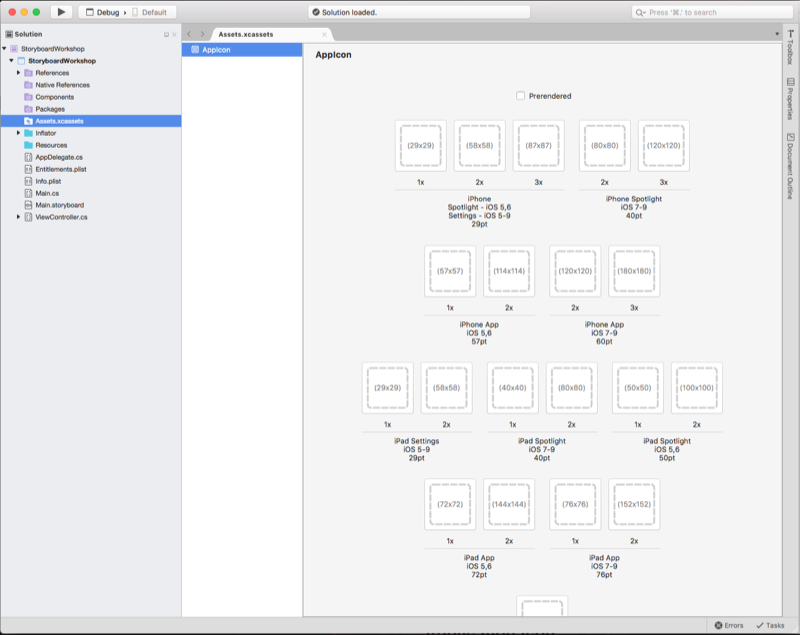
Для каждого необходимого размера значка щелкните значок и выберите соответствующий файл изображения, созданный выше:
Сохранение изменений.
Использование значка
Созданный файл AppIcon.appiconset необходимо назначить проекту Xamarin.Mac в Visual Studio для Mac.
Выполните следующие действия.
Дважды щелкните Info.plist на Панели решения, чтобы открыть окно Параметры проекта.
В разделе Целевая платформа приложения Mac OS X щелкните Значки приложений, чтобы выбрать файл
AppIcon.appiconset:Сохраните изменения.
При запуске приложения на панели Dock появится новый значок:
![]()
Итоги
В этой статье описаны принципы работы с изображениями, необходимыми для создания значков приложений macOS, упаковки значков и их включения в проект Xamarin.Mac.